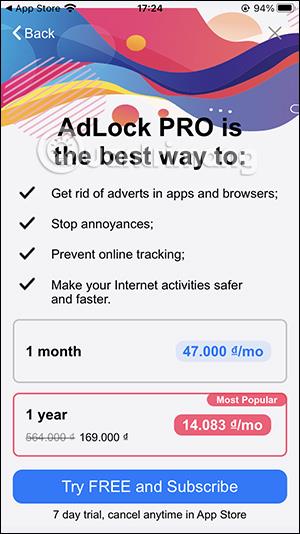Браузер Safari на iPhone буде більш безпечним, якщо ми встановимо програму AdLock. Тоді користувачі, які переглядають веб-сторінки у веб-переглядачі Safari, не матимуть реклами, уникаючи перерв під час перегляду вмісту. Крім того, програма AdLock також допомагає переглядати відео в програмі YouTube без реклами. У наведеній нижче статті ви дізнаєтесь, як використовувати AdLock для блокування реклами на Safari iPhone.
Інструкція з використання програми AdLock для iPhone
Крок 1:
Спочатку завантажуємо програму AdLock для iPhone за посиланням нижче і встановлюємо як зазвичай. Ви завантажуєте програму AdLock з App Store, а не з іншого джерела, наприклад версію AdLock для Android.
крок 2:
Ми будемо пробувати додаток протягом 7 днів перед зарядкою.

крок 3:
Далі користувачі переходять у налаштування , а потім клацають Safari . Тепер ви клацнете Розширення , щоб налаштувати.


Потім увімкніть усі засоби блокування вмісту AdLock, як показано нижче.


крок 4:
Незабаром програма оновиться та застосує фільтр блокування реклами у браузері Safari .

крок 5:
В інтерфейсі програми натисніть на веб-серфінг без реклами , щоб активувати функцію блокування реклами в Safari.

Крок 6:
Натисніть «Фільтри», а потім виберіть «Мовні фільтри» , щоб увімкнути фільтри реклами для мови, яку бажає користувач під час перегляду веб-сторінок.



Крок 7:
Тепер ви можете спробувати дивитися відео YouTube без реклами . Відкрийте програму YouTube і виберіть будь-яке відео. Нижче натисніть Поділитися , а потім виберіть Переглянути більше .


Крок 8:
Тепер ми виберемо програму AdLock у списку, щоб відкрити відео YouTube у цій програмі. У результаті ви переглядатимете відео YouTube без реклами.